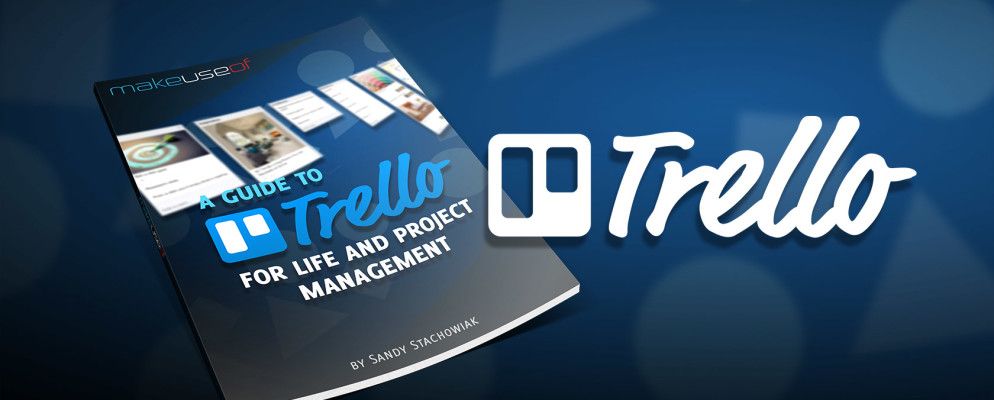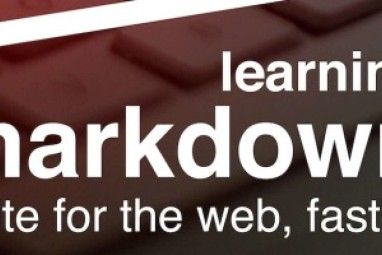Trello可以帮助您管理从个人,家庭到工作和学校的任何类型的项目。
使用它比许多人预期的要容易得多,并且实际上可以用于大多数项目。它是如何工作的?你能做什么呢?你从哪里开始? Trello的最终指南将帮助您了解基本结构,导航以及对您的帮助。
Trello生命和项目管理指南
基本结构
Trello由板,列表和卡片组成,构成一个完整的组织软件包。
板位于称为“板"页面的主要部分,其中包含清单和卡片。您可以创建各种委员会,例如工作,学校和家庭。或者,例如,如果仅在学校使用Trello,则可以为每个班级创建一个董事会。可以将这些板视为包含所有相关部件的项目。
![]()
列表是包含卡的板内部的主要部分。您应该首先创建列表以包括项目的主要部分。例如,英语课堂的董事会可能包含作业,学期论文和小组作业的列表。另一个例子是,自由撰稿人委员会可以包含文章构想,已提交文章和已发表文章的列表。
卡片是列表中的详细信息。使用上面的英语课示例,作业列表可能包含每个作业分配的卡片。对于文章构想的自由写作列表,您可以为每个单独的构想使用一张卡片。
![]()
面板详细信息
每个面板均具有可视性和自定义功能。
Trello提供了三种访问董事会的方式,每种方式都有特定的用途。
私有意味着只有有权访问董事会的人才能查看和编辑它。团队表示该板对团队成员可见,只有添加到其中的人员才能对其进行编辑。公共表示任何人带有指向董事会的链接的链接可以查看它,并且可以在搜索引擎结果中找到它。但是,该板只能由添加了该板的人员进行编辑。![]()
板具有五个主要功能,可自定义外观。这些可以从面板菜单访问。
背景选项包括九种不同的颜色。滤卡选项可让您可以根据关键字,标签,人物或截止日期查看所有类似的卡片。开机功能是可以添加的附件,例如日历,卡片的使用期限,和投票能力。贴纸是异想天开的插件,可以将其拖放到板卡中。共有12种不同的选项。菜单中标题为更多的链接具有其自己的选项集,可用于查看权限设置,标签,已归档的项目,电子邮件到面板的设置,以及复制,打印,导出和订阅的功能。您可以关闭面板并复制提供的链接以共享面板。![]()
列表详细信息
列表功能和选项非常基础。您可以通过选择列表名称旁边的更多选项(三点)图标来添加,复制,移动,订阅和存档列表。您还可以移动或存档列表中的所有卡。可以将Trello列表视为任务列表,将卡视为任务。
![]()
卡详细信息
卡具有最多的功能和选项。这是因为它们包括所有详细信息。可以将它们视为保存任务列表中所有信息的待办事项。
打开卡片后,注释和活动都可以在主要部分上立即查看。每张卡都可以添加评论。实际的注释可以包括附件,对团队成员的提及,表情符号以及嵌套在其中的其他卡片。活动准确地表明,卡片上已执行的所有操作以及日期,时间和执行操作的人。
![]()
卡片的右侧包含五个项目的列表,这些项目可以
成员,您可以将当前团队成员添加到卡片中。标签,您可以在卡片上添加一个或多个标签,其作用类似于标签。您可以搜索,选择或创建新标签。标签可以包含标题和颜色,以便于组织。检查清单,您可以添加方便的检查清单,并可以选择从另一张卡中复制一张。或者,您可以简单地添加清单并开始向其中添加项目。然后,当项目从列表中被选中时,进度条和完成百分比将显示。到期日期,您可以选择日期和时间附件,您可以选择要包含在卡片中的文件。这些选项包括一个本地文件或一个来自Google Drive,Dropbox,Box或OneDrive的文件。链接也可以附加到卡上。在“添加"部分下面是“操作"区域,该区域还包含五个选项。
移动可让您移动卡到另一个板或其他列表,以及选择其在该列表中位置的选项。复制可让您复制具有不同标题的卡,并具有保留选项附件,例如清单,标签或标签。然后,选择要复制的木板或列表,如果选择列表,则可以像移动订阅一样选择其位置。 strong>可让您订阅卡片,以便通知您卡片上的活动。投票可让您对卡片进行投票,这在团队环境中会很有帮助。存档,您可以将卡移动到存档板上或直接将其删除。“操作"下的 Share and More 链接部分可让您打印,导出,通过电子邮件发送或链接到卡。
![]()
网络导航
登录后进入Trello屏幕时,您会看到所有的面板。标记为收藏夹的那些对象位于顶部。
在此屏幕顶部从左向右移动,您有多种选择。
![]()
“木板"按钮称为“抽屉"下拉框将显示您的木板列表以及搜索选项。该按钮保留在顶部导航中,可快速切换到其他板。
此关键字搜索将在所有板和卡上的所有项目中寻找您的单词或短语。
您可以单击中间的Trello按钮可随时返回主屏幕以查看所有面板。就像您登录后一样,它将重定向到董事会页面。
此按钮允许您快速创建董事会,个人团队或业务团队。
点击带有您名字的按钮,它会显示一些功能,使您可以管理Trello帐户。下拉框显示六个选项以及一个注销链接。无论选择个人资料,卡片还是设置,您都将进入同一基本屏幕,这三个选项将再次显示为选项卡在页面顶部。 快捷方式,帮助的有用链接,以及更改语言的链接。
个人资料可让您查看所有活动,并直接链接到发生该活动的板卡。卡片可让您查看所有活动的卡片您已经添加到其中,可以按留言板或截止日期进行排序。设置可让您更改姓名,姓名缩写,传记,头像或密码。您可以添加新的电子邮件地址,调整电子邮件和桌面通知,启用可访问性,以及查看已连接到Trello的所有应用程序以及撤消它们的选项。您还可以选择启用两因素身份验证以提高安全性。 Trello Gold 标签将提供您的帐户信息(如果您是会员)或允许您订阅其他内容好处。![]()
可以选择信息图标按钮来直接从Trello接收提示。如果单击其中一个提示,您将被重定向到Trello网站上的该页面。
此区域将显示您收到的所有通知。
面板导航
选择了要使用的板后,对其进行导航就很简单。您会看到所有列表以及其中包含的卡片,可以很好地显示整个项目。
您还将注意到顶部导航仍然保留,并且其正下方是另一个栏。从左到右,此板导航栏允许您更改板名称,将其命名为收藏夹,调整可见性以及访问板菜单。如果启用了过滤,您还将看到该标签。
您将始终在面板内的当前列表右侧一直看到一个添加列表选项。只需在该框内单击,为新列表命名,然后单击 Save 按钮。
![]()
Trello提供了一个时尚而简单的界面,用于移动列表和卡片。只需将鼠标放在要移动的项目上,并在显示指针时单击并拖动即可。您可以很容易地重新排列列表或将卡片从一个列表移到另一个列表。甚至财务计划。这里只是一些示例,说明如何使用Trello。
虽然很明显Trello可以帮助项目经理完成工作,但它几乎可以用于任何类型的各种类型的工作环境中。活动和项目。在此示例中,我们将使用从一栋建筑物到另一栋大楼的部门搬迁。
为该部门搬迁创建一个董事会。在董事会内部,为该部门的各个部分创建列表。 :Internet服务,编程,文书和已完成。在列表中,为每个部分中要进行的活动创建卡片。 Internet服务可能包含用于机房设置,办公家具和计算机设备的卡。文书人员可能包含用于设置隔间,办公家具,电信和办公用品的卡。在每张卡中,添加所有详细信息。用于Internet服务的计算机设备卡可能包括带有监视器,台式机,电缆和打印机的清单。用于电信的文书卡可能包括插入新的电话线,购买新的电话以及测试电话分机。每张卡在其当前列表中都已完成时,可以将其移至“已完成"项列表中。这样,就始终清楚需要完成什么工作和已经完成什么工作。![]()
在此示例中,我们将使用一名全日制大学生。这是他们使用Trello组织学期的一种方法。
为每个班级创建一个董事会:数学,英语,心理学和营养学。在每个董事会中创建列出该课程的所有动作。数学可能包含作业,小组作业,在线测试和已完成项目的列表。但是,心理学可能包含作业,学期论文,小组作业,在线测试和已完成项目的列表。在列表中,为每个作业或项目创建卡片。 “数学作业"列表可能包含第1周,第2周和第3周的卡片。“心理学学期论文"列表可能包含按主题(如行为,精神疾病,儿童状况)所针对的每篇论文的卡片。在每张卡中,添加所有详细信息。第一周的数学作业清单卡可能只包含到期部分的清单以及到期日。但是,“精神疾病"的“心理学期论文"清单可能包含纸质部分的清单,到期日,参考链接,照片和草稿附件。每张证件完成后在其当前列表中,可以将其移至“已完成项目"列表中。这样,学生始终可以清楚地知道到期的款项和尚未完成的款项。![]()
从装修到院子作业,Trello可以成为保持家庭项目井井有条的有用工具。在此示例中,我们将使用春季园林绿化项目。
为春季景观项目创建一个木板。在木板中,为该项目的所有动作创建列表。您可能有后院,前院,侧院和已完成任务的列表。在列表中,为每个项目创建卡片。后院列表可能包含灌木,树木和花园的卡片。 “前院"列表中可能包含用于车道,人行道和灯柱的卡片。在每张卡片中,添加所有详细信息。后院列表的树木卡片可以包括用于获得树木修剪估计,选择修剪器,安排修剪日期的清单。前院清单的灯泡明信片可能包含一个清单,用于油漆底座,安装运动传感器和购买灯泡。但是,可能还包括一个家庭成员从事这项工作以及到期日。每张卡片在其当前列表中都已完成,因此可以将其移至“已完成任务"列表中。这样,您始终可以清楚了解剩余的内容和已完成的内容。![]()
您可能不会将Trello视为个人管理工具,但是它肯定可以用于您的个人项目和目标。在此示例中,我们将使用当年的目标。
为当年的目标创建一个董事会。在董事会中,为每个目标创建列表。您可能具有锻炼,新工作,财务储蓄和已完成任务的列表。在列表中,为每个项目创建卡片。锻炼清单可能包含与医生交谈,研究锻炼程序并加入健身中心的卡片。 “新工作"列表中可能包含用于简历的卡片,工作网站以及要应用的位置。在每张卡片中,添加所有详细信息。加入“锻炼清单"健身卡可能包括指向当地健身房的相关网站的链接,预算明细和呼叫健身中心的清单。用于履历表的新工作清单卡可能包括截止日期,履历表草稿附件以及用于继续撰写网站的链接。每张卡片在其当前清单内完成后,就可以移至清单中。已完成的任务。这样,您就可以准确地看到自己的一年目标。![]()
对于计划从大学到退休生活的财务方面,Trello可能是一个有用的工具。为了帮助您入门,Trello提供了一个财务计划模板。
方便的模板包括“婴儿步骤",“做事"和“完成"的列表。但是,您当然可以根据需要使用自己的列表。也许您想要列出孩子的大学储蓄,自己的退休生活以及还清当前信用卡的清单。使用该模板,您可以快速轻松地查看为达到目标而应该采取的步骤。目标。第一步是第一张卡,其中包括节省$ 1,000的应急资金。第二步是第二张卡用于偿还除抵押之外的所有债务。这些卡片都在“婴儿步骤"列表中。每张卡片中都有可编辑的项目,可以满足您的需求。应急基金卡上有一份用于完成该目标的行动的清单。还清债务卡上还有一张清单,以及每笔债务的欠款。在完成“婴儿步骤"列表中的每个步骤时,可以将其移至“待办事项"列表中。这样,您可以立即知道当前正在做什么。然后,当它们完成时,将它们移至“完成"列表,以便您可以一目了然地集中在未完成的项目上。![]()
移动应用程序可用性
Trello在以下位置免费提供移动设备,以便更轻松地随时随地跟踪项目和接收通知。
在Android上,您可以在手机或平板电脑上使用Trello 在iOS上,您可以使用Trello在iPhone和iPad上![]()
针对新用户的Trello提示
如果您是Trello的新手,并准备开始使用该工具,则不必费劲-第一。它可能具有广泛的功能,但其易用性将使您立即成为专业人士。这里只是一些有用的提示。
从一个简单的项目开始,甚至是一个示例。从一些小的清单开始,其中仅包括一两个清单和一张或两张卡片。这将使您习惯于导航和功能。体验功能。仅仅因为有很多选择,并不意味着您需要全部使用它们。试一试清单和附件,看看您是否真的需要它们用于项目。查看Trello提示。该公司擅长提供有用的技巧,您可能会发现自己喜欢的东西。因此,在您有时间发现新项目时,请点击导航栏中的“信息"图标。利用提醒信息,尤其是当您想在移动设备上使用Trello时设备。 让它有趣,并将其变成您自己的。 Trello具有一些很棒的功能,可用于更改电路板的背景颜色,其中可以包括整齐的贴纸。为什么不使用这些额外的功能来个性化您的体验?![]()
获得其他帮助
Trello的另一个重要功能是它具有易于访问且内容丰富的帮助部分。要访问此区域,请单击顶部导航中的“信息"按钮,选择更多,然后选择帮助。这会将您带到Trello网站上的“帮助"部分。
![]()
然后,您将看到各种类别可供选择,包括“入门",“使用Trello"和“疑难解答"。您还可以在顶部输入搜索词以访问知识库中的特定主题。
![]()
“帮助"部分的每个类别都为您提供文章和有用的信息。可以对项目进行排序以便于查看,并且您可以通过单击页面顶部的打印图标来打印所选文章。如果您仍然遇到困难,则顶部的“与我们联系"链接将使您可以向Trello团队发送消息。
您尝试过Trello吗?
再次,Trello可以成为一个管理大多数大型或小型项目,企业或个人项目的宝贵工具。它的易用性,移动应用程序的可用性以及广泛的功能使其成为您值得尝试的工具。
请定期在下面定期使用或尝试使用Trello,与我们分享您的想法。